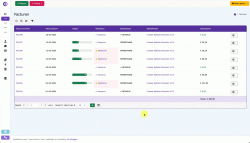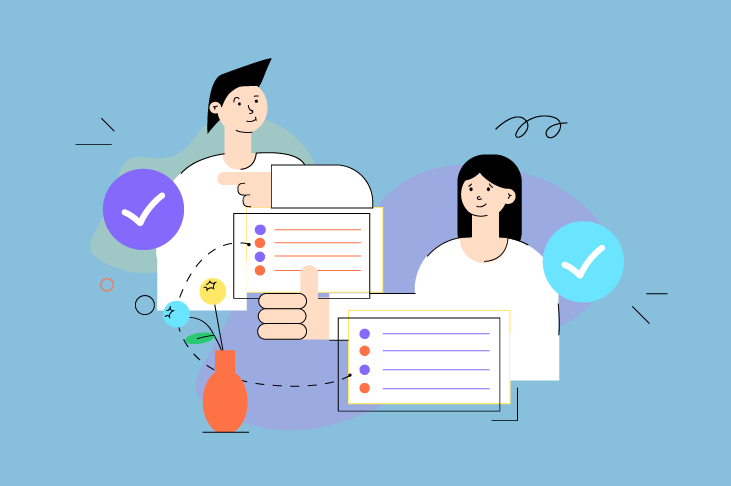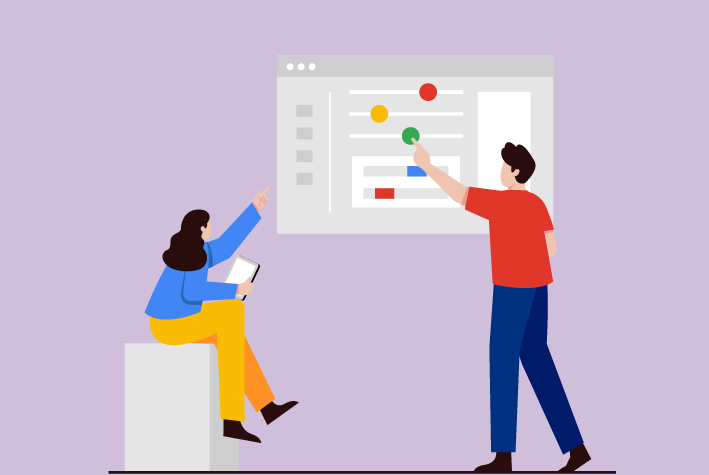Samenvatting
Inspanningsniveau
Niveau: eenvoudig
- Benodigde tijd: 2 minuten
Stappenplan
- Stap 1: Open vanuit het linkermenu het ‘Facturen’ overzicht
- Stap 2: Toon vanuit de kolommenmenu ‘Betaald’ en ‘Openstaand’
- Stap 3: Open het ‘Zoekpaneel’ en filter op ‘Betaald’ en ‘Openstaand’
- Stap 4: Klik op akkoord en bewaar eventueel je filter criteria voor later
Uitleg
Stap 1: Open vanuit het linkermenu het ‘Facturen’ overzicht. Dit brengt je naar de pagina waar al je facturen worden weergegeven.
Stap 2: Toon vanuit het kolommenmenu ‘Betaald’ en ‘Openstaand’. Voeg deze kolommen toe om de betalingsstatus van je facturen te zien.
Stap 3: Open het ‘Zoekpaneel’ en filter op ‘Betaald’ en ‘Openstaand’. Gebruik deze filters om te zoeken naar facturen die gedeeltelijk of volledig betaald zijn.
Stap 4: Klik op akkoord en bewaar eventueel je filtercriteria voor later. Bevestig de filters en sla ze op voor toekomstig gebruik.
Met deze stappen kun je eenvoudig zien welke facturen al betalingen hebben ontvangen.
Help ons dit artikel te verbeteren.
Jouw inzichten zijn goud waard! 🌟 Wij zijn voortdurend bezig met het verbeteren van onze kennisbank en jouw hulp kan ons daarbij enorm van dienst zijn.
Heb je tips, suggesties of vragen? Laat dan vooral een reactie achter.
Samen maken we onze kennisbank nóg waardevoller en behulpzamer. Jouw feedback is de sleutel tot onze gezamenlijke groei. Deel je wijsheid met ons en de Snelfactuur-community!
Help ons dit artikel te verbeteren.
Jouw inzichten zijn goud waard! 🌟 Wij zijn voortdurend bezig met het verbeteren van onze kennisbank en jouw hulp kan ons daarbij enorm van dienst zijn.
Heb je tips, suggesties of vragen? Laat dan vooral een reactie achter.
Samen maken we onze kennisbank nóg waardevoller en behulpzamer. Jouw feedback is de sleutel tot onze gezamenlijke groei. Deel je wijsheid met ons en de Snelfactuur-community!